데이터 마트에 대한 액세스 제어
이 문서에서는 행 수준 보안, Power BI Desktop 규칙의 규칙 및 데이터 마트에 액세스할 수 없거나 사용할 수 없게 되는 방법을 포함하여 데이터 마트에 대한 액세스 제어에 대해 설명합니다.
작업 영역 역할
다양한 작업 영역 역할에 사용자를 할당하면 데이터 마트와 관련하여 다음과 같은 기능이 제공됩니다.
| 작업 영역 역할 | 설명 |
|---|---|
| 관리자 | 사용자에게 데이터 흐름을 통해 데이터를 수집하고, SQL 및 시각적 개체 쿼리를 작성하고, 모델 또는 의미 체계 모델을 업데이트(관계 만들기, 측정값 만들기 등)할 수 있는 권한을 부여 |
| Member | 사용자에게 데이터 흐름을 통해 데이터를 수집하고, SQL 및 시각적 개체 쿼리를 작성하고, 모델 또는 의미 체계 모델을 업데이트(관계 만들기, 측정값 만들기 등)할 수 있는 권한을 부여 |
| 기여자 | 사용자에게 데이터 흐름을 통해 데이터를 수집하고, SQL 및 시각적 개체 쿼리를 작성하고, 모델 또는 의미 체계 모델을 업데이트(관계 만들기, 측정값 만들기 등)할 수 있는 권한을 부여 |
| 뷰어 | 사용자에게 SQL 및 시각적 개체 쿼리를 작성하고 읽기 전용 모드에서 "모델 보기"에 액세스할 수 있는 권한을 부여합니다. 자세한 내용은 뷰어 제한 사항을 참조하세요. |
뷰어 제한 사항
뷰어 역할은 다른 작업 영역 역할에 비해 더 제한된 역할입니다. 뷰어에게 부여된 SQL 사용 권한의 수 외에도 수행이 제한된 작업이 더 많이 있습니다.
| 기능 | 제한 사항 |
|---|---|
| 설정 | 뷰어는 읽기 전용 액세스 권한을 가지므로 데이터 마트의 이름을 바꾸거나 설명을 추가하거나 민감도 레이블을 변경할 수 없습니다. |
| 모델 뷰 | 뷰어에는 모델 보기에서 읽기 전용 모드가 있습니다. |
| 쿼리 실행 | 뷰어는 특별한 권한이 부여되지 않는 한 전체 DML/DDL 기능을 사용할 수 없습니다. 뷰어는 SQL 쿼리 편집기에서 SELECT 문을 사용하여 데이터를 읽고 시각적 개체 쿼리 편집기의 도구 모음에 있는 모든 도구를 사용할 수 있습니다. 뷰어는 Power BI Desktop 및 기타 SQL 클라이언트 도구에서 데이터를 읽을 수도 있습니다. |
| Excel에서 분석 | 뷰어에는 Excel에서 분석할 수 있는 권한이 없습니다. |
| 의미 체계 모델 수동 업데이트 | 뷰어는 데이터 마트가 연결된 기본 의미 체계 모델을 수동으로 업데이트할 수 없습니다. |
| 새 측정값 | 뷰어에는 측정값을 만들 수 있는 권한이 없습니다. |
| 계보 보기 | 뷰어는 계보 보기 차트를 읽을 수 없습니다. |
| 사용 권한 공유/관리 | 뷰어는 다른 사용자와 데이터 마트를 공유할 수 있는 권한이 없습니다. |
| 보고서 만들기 | 뷰어는 작업 영역 내에서 콘텐츠를 만들 수 있는 액세스 권한이 없으므로 데이터 마트를 기반으로 보고서를 작성할 수 없습니다. |
행 수준 보안
RLS(행 수준 보안)를 사용하여 지정된 사용자의 데이터 액세스를 데이터 마트로 제한할 수 있습니다. 필터는 행 수준에서 데이터 액세스를 제한하고 역할 내에서 필터를 정의할 수 있습니다. Power BI 서비스에서 작업 영역의 멤버는 작업 영역의 데이터 마트에 액세스할 수 있으며 RLS는 이러한 데이터 액세스를 제한하지 않습니다.
데이터 마트 편집기에서 데이터 마트에 대한 RLS를 구성할 수 있습니다. 데이터 마트에 구성된 RLS는 자동으로 생성된 의미 체계 모델 및 보고서를 포함하여 다운스트림 항목에 자동으로 적용됩니다.
참고 항목
데이터 마트는 향상된 행 수준 보안 편집기를 사용하므로 Power BI에서 지원되는 모든 행 수준 보안 필터를 정의할 수 있는 것은 아닙니다. 제한 사항에는 USERNAME() 또는 USERPRINCIPALNAME()과 같은 동적 규칙을 포함하여 DAX만을 사용하여 정의할 수 있는 식이 포함됩니다. 이러한 필터를 사용하여 역할을 정의하려면 DAX 편집기를 사용하도록 전환합니다.
데이터 마트의 RLS(행 수준 보안) 역할 및 규칙 정의
RLS 역할을 정의하려면 다음 단계를 수행합니다.
데이터 마트를 열고 리본에서 역할 관리를 선택합니다.

행 보안 설정 창을 사용하여 새 RLS 역할을 만듭니다. 테이블에 필터 조합을 정의하고 저장을 선택하여 역할을 저장할 수 있습니다.
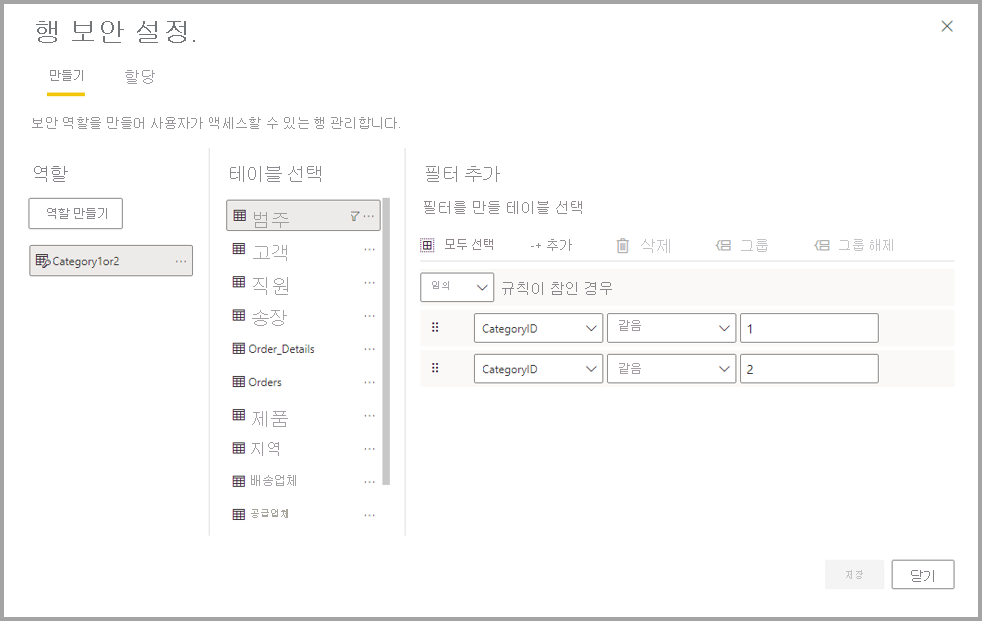
역할이 저장되면 할당을 선택하여 역할에 사용자를 추가합니다. 할당된 후 저장을 선택하여 역할 할당을 저장하고 RLS 설정 모달을 닫습니다.
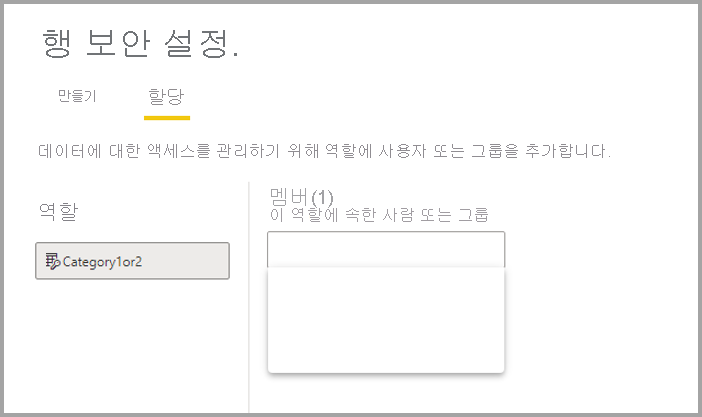
생성된 역할의 유효성을 검사하려면 다음 단계를 수행합니다.
리본에서 다른 이름으로 보기 단추를 선택합니다.

역할에 대한 확인란을 선택하여 유효성을 검사할 역할을 선택한 다음, 확인을 선택합니다.
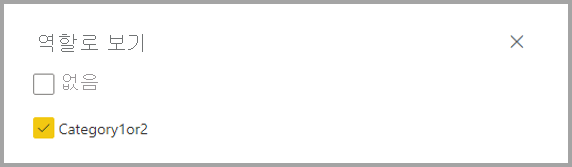
데이터 뷰에는 선택한 역할이 있는 액세스 권한이 표시됩니다.

액세스 권한으로 되돌리려면 리본에서 다른 이름으로 보기 단추를 다시 선택하고 없음을 선택합니다.
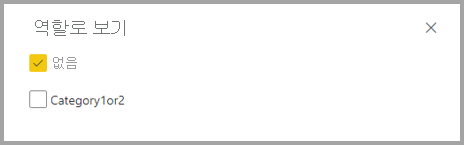
데이터 마트를 사용할 수 없게 되는 방법
데이터 마트는 다음 상황 중 하나가 발생할 때 사용할 수 없는 데이터 마트로 표시될 수 있습니다.
상황 1: Premium 작업 영역이 프리미엄에서 프리미엄이 아닌 작업 영역으로 변경되면 해당 작업 영역의 모든 데이터 마트를 사용할 수 없게 됩니다. 데이터 마트 편집기를 사용할 수 없게 되고 데이터 마트 및 자동 생성된 의미 체계 모델의 다운스트림 사용이 차단됩니다. 사용자 또는 관리자는 데이터 마트를 복원하려면 작업 영역을 원래 프리미엄 용량으로 업그레이드해야 합니다.
상황 2: 데이터 흐름이 데이터 마트 및 관련 의미 체계 모델을 업데이트하지만 시스템 잠금으로 인해 데이터 마트 또는 의미 체계 모델 업데이트가 보류 중이면 데이터 마트를 사용할 수 없게 됩니다. 데이터 마트가 사용할 수 없는 상태로 전환되면 데이터 마트 편집기에 액세스할 수 없습니다. 다음 이미지에 표시된 다시 시도 작업을 사용하면 사용자가 데이터 흐름, 데이터 마트 및 의미 체계 모델 간의 동기화를 트리거할 수 있습니다. 요청된 작업을 완료하는 데 몇 분 정도 걸릴 수 있지만 다운스트림 사용을 계속할 수 있습니다.
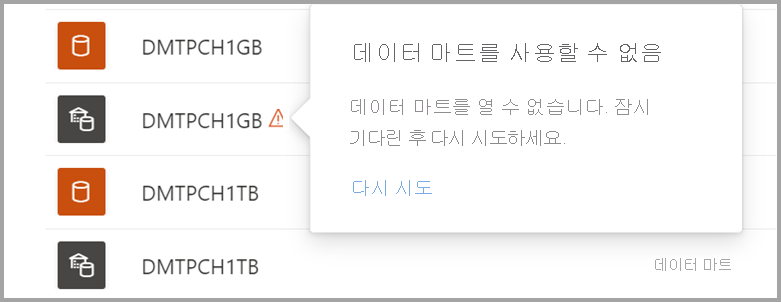
상황 3: 프리미엄 작업 영역을 다른 지역의 다른 프리미엄 용량으로 마이그레이션하면 오류와 함께 데이터 마트를 사용할 수 없게 됩니다: "작업 영역 지역이 변경되었기 때문에 데이터 마트를 열 수 없습니다. 데이터 마트를 열려면 작업 영역을 데이터 마트를 만들 때 연결된 지역으로 다시 연결하세요." 이 동작은 데이터 마트를 만든 지역이 작업 영역이 있는 지역이어야 하며 마이그레이션이 지원되지 않으므로 설계상 그렇게 되어 있습니다.
관련 콘텐츠
이 문서에서는 데이터 마트에 대한 액세스를 제어하는 방법에 대한 정보를 제공했습니다.
다음 문서에서는 데이터마트 및 Power BI에 관한 자세한 정보를 제공합니다.
데이터 흐름 및 데이터 변환에 대한 자세한 내용은 다음 문서를 참조하세요.
피드백
출시 예정: 2024년 내내 콘텐츠에 대한 피드백 메커니즘으로 GitHub 문제를 단계적으로 폐지하고 이를 새로운 피드백 시스템으로 바꿀 예정입니다. 자세한 내용은 다음을 참조하세요. https://aka.ms/ContentUserFeedback
다음에 대한 사용자 의견 제출 및 보기